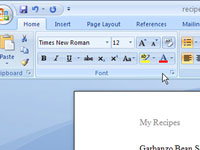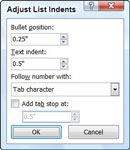Можете да форматирате листу са набрајањем у Ворд-у тако што ћете променити форматирање фонта за набрајање и променом увлачења листе. Најбржи начин да направите прилагођену листу са набрајањем је да промените формат постојеће (или аутоматски креиране) листе са набрајањем. Када започнете пасус са * или > или -> или <> или – након чега следи размак; Ворд мења оно што сте откуцали у знак за набрајање и картицу и форматира текст као ставку листе са набрајањем са висећом увлаком. (Ако пасуси већ имају висеће увлаке, оригинална подешавања су сачувана.)
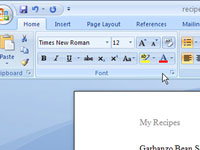
1 Да бисте поново форматирали знак који се користи као знак за набрајање, изаберите знакове за набрајање на листи, а затим изаберите контролу за форматирање фонта на картици Почетак траке.
Ова картица је место где форматирате фонт ваших тачака за набрајање. Ако желите да често користите нови формат, додајте преформатирани знак за набрајање у своју библиотеку Буллет.
2 Да бисте променили положај знака за набрајање и текста, кликните на један од знакова за набрајање на листи.
Обавезно изаберите целу листу, а не само једну или више ставки на листи. Ворд мења само пасусе које изаберете.
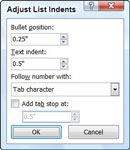
3 Кликните десним тастером миша на један од знакова за набрајање на листи и изаберите Прилагоди увлаке листе.
Појављује се оквир за дијалог Прилагоди увлаке листе.
4 Промените вредност опције Увлачење текста да бисте контролисали где се текст налази.
Подразумевано, Ворд позиционира текст на увлаку од 1/2 инча.
5 Промените позицију метка да контролишете колико је метак удаљен од леве маргине.
Што је ова вредност већа, то ће ознака бити ближа тексту.
6Ако желите да знак за набрајање буде део текста, а не одвојен табулатором, промените опцију изабрану на падајућој листи Прати број помоћу.
Да, опција каже „Број“ када радите са мецима; игнориши то.
7Ако желите да укључите картицу у сваки ред на листи, изаберите опцију Додај табулатор стоп на.
Када је ова опција активна, можете одредити где ће се уметнути табулатор.
8 Кликните на ОК.
Поравнајте своју листу тамо где желите; ако је потребно, поновите ове кораке.